
Si necesita aislar datos en Hojas de cálculo de Google según criterios específicos en una celda, puede usar formato condicional para resaltar filas enteras en su hoja de cálculo. He aquí cómo hacerlo.
Encienda su navegador, diríjase a Hojas de cálculo de Google y abra una hoja de cálculo con una tabla de datos que desea aplicar formato condicional para resaltar filas específicas.
Resalte todas las celdas dentro de la tabla y luego haga clic en Formato> Formato condicional en la barra de herramientas.
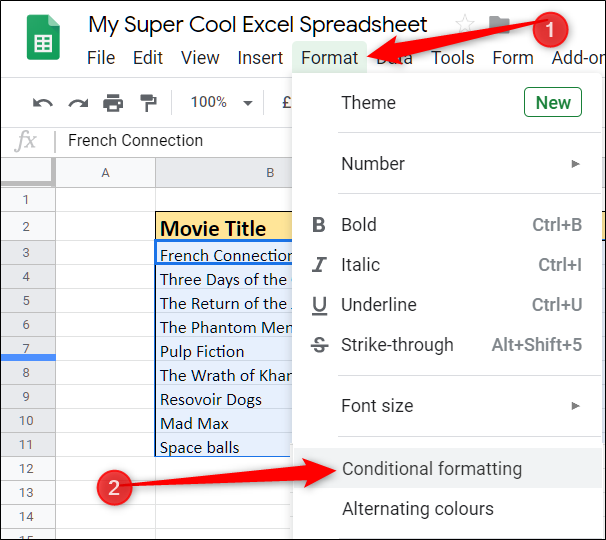
En el panel que se abre a la derecha, haga clic en el menú desplegable en «Dar formato a celdas si» y elija «Fórmula personalizada».
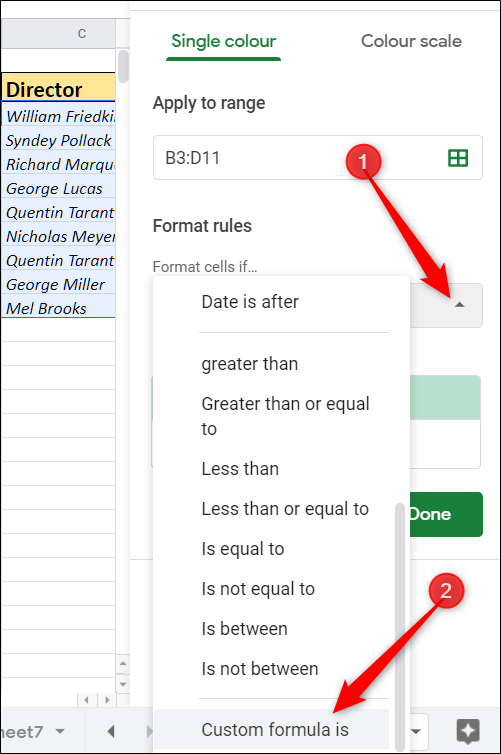
En el cuadro de texto «Valor o fórmula» que aparece, escriba la fórmula para resaltar los datos específicos que desea aislar en esta tabla. Para nuestra tabla, usaremos una fórmula que resalte una fila completa si el año de lanzamiento es anterior a 1980. Se ve así:=$D3<1980
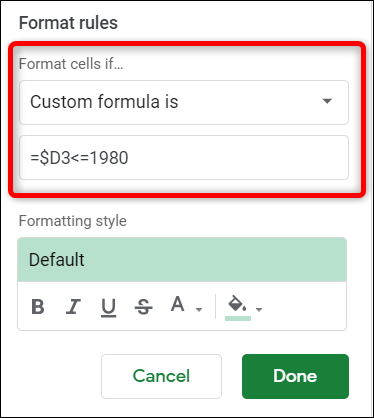
La primera parte de la fórmula (= $ D3) le dice a Sheets que queremos comenzar a examinar los datos de la celda D3. El signo de dólar al principio es obligatorio y dice que la columna (D) es fija, pero la fila (3) es flexible. Esto permite que la fórmula verifique los datos en toda la columna.
La segunda parte (<1980) de la fórmula es la condición que deben cumplir los datos para devolver True. Para nuestro ejemplo, solo buscamos películas estrenadas antes de 1980.
Nota: Si desea que su resultado incluya la fecha ingresada, escriba también <=1980para devolver todo lo publicado en 1980.
A continuación, seleccione el tipo de formato que desea aplicar cuando se cumplan las condiciones. Puede aplicar negrita, cursiva, subrayado, tachado, color de fuente o color de celda a sus resultados. De forma predeterminada, cada fila se rellena con un color verde claro.
Después de elegir cómo desea que aparezcan las filas cuando su fórmula encuentre una coincidencia, haga clic en «Listo». Puede cerrar el panel o crear otra regla para aplicar formato condicional también.
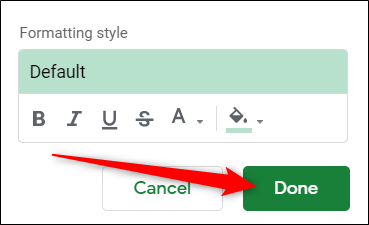
Y así, las filas de películas lanzadas antes de 1980 se resaltan en verde.
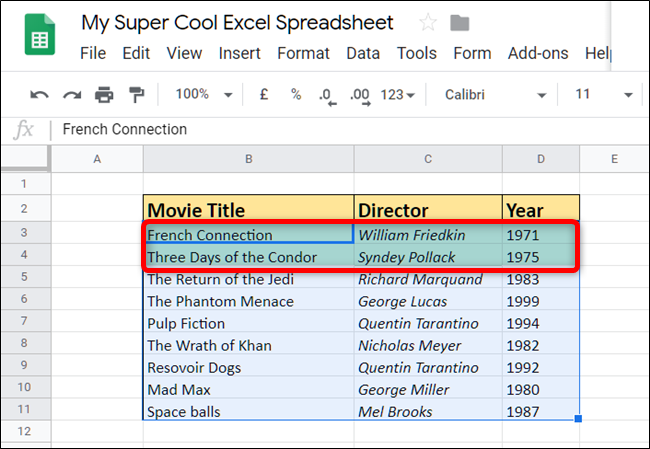
Aunque este es un ejemplo simple de una fórmula, no hay límites sobre cómo puede utilizar esta herramienta extremadamente útil. Incluso puede utilizar fórmulas y funciones avanzadas para hacer coincidir los datos de la tabla.
Por ejemplo, si quisiéramos encontrar a todos los directores con el nombre «George», podemos usar la REGEXMATCHfunción y una expresión regular corta para hacer precisamente eso. Se vería así:=REGEXMATCH($C3, "\AGeorge\s*([^\n\r]*)")
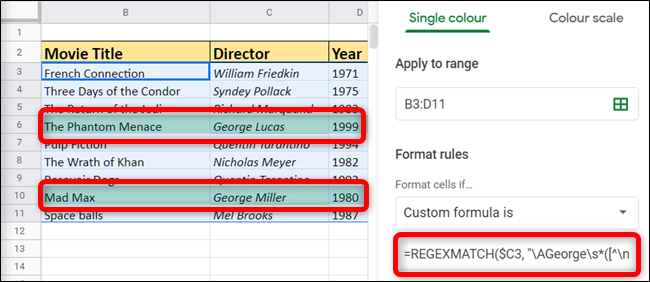
¡Eso es! Con el uso del formato condicional en Google Sheets, buscó columnas específicas de datos y luego resaltó toda la fila con una fórmula personalizada.
Esta es la herramienta perfecta para ayudar a crear hojas de cálculo complejas con datos bellamente formateados que llaman la atención de todos.


